Excel使用技巧培训(非常实用)
- 格式:pptx
- 大小:2.21 MB
- 文档页数:27
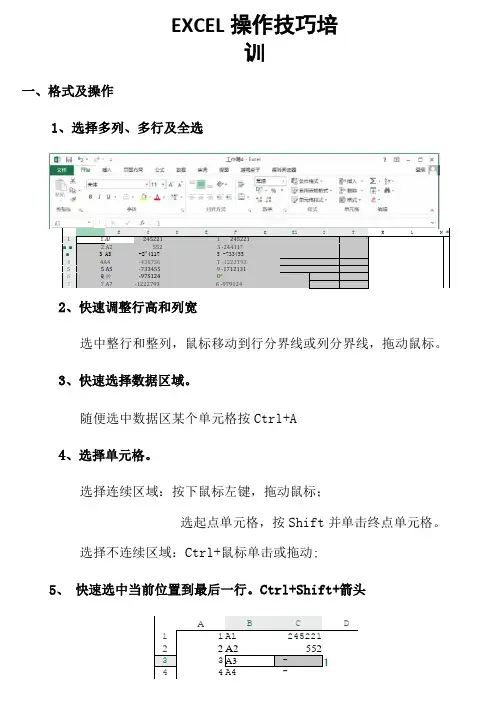
EXCEL操作技巧培训一、格式及操作1、选择多列、多行及全选E C D EF C El I T K L N■B.1 1 Al245221 1 2452211■■2A2552 3 -24411?■ 3 A3 -2^4117 5 -73345544A4-4387S6 T -1222T9355A5-733455 9 -17121316Q的-97S124 O r77A7-1222793 6 -9791242、快速调整行高和列宽选中整行和整列,鼠标移动到行分界线或列分界线,拖动鼠标。
3、快速选择数据区域。
随便选中数据区某个单元格按Ctrl+A4、选择单元格。
选择连续区域:按下鼠标左键,拖动鼠标;选起点单元格,按Shift并单击终点单元格。
选择不连续区域:Ctrl+鼠标单击或拖动;快速选中当前位置到最后一行。
Ctrl+Shift+箭头1A B C D1Al24522122A255233A3-244117144A4-4SS7S& 5、55A5-733455'国66A6-97S12477AT-122279388AS-14674626、区域命名7、移动和复制单元格・复制单元格方法:1)选中单元格,鼠标右击,复制->粘贴;Ctrl+C->Ctrl+V2)选中单元格,鼠标停在区域边缘,Ctrl+鼠标拖动。
3)选中单元格,用鼠标右键停在区域边缘,然后拖动区域,放开鼠标右键,出现以下菜单,选复制到此位置。
10ii1213141516 A16-842481417 A17 -366A4B3犍接Itt处止】18 A10 -3914152 在此创总金进接图)15-4L5BB2L20 A20 -4408490 发制应定区域•.日育区域下移㈤员制甥区域•.日巨区域右移E右前峰区域.15白叵烧下右⑪移动选迳区域.原有区H右移@麻洁囚・移动单元格方法:1)选中单元格,鼠标右击,剪切->粘贴Ctrl+X->Ctrl+V2)选中单元格,鼠标停在区域边缘,鼠标拖动,放开鼠标移动并覆盖目标单元格内容。
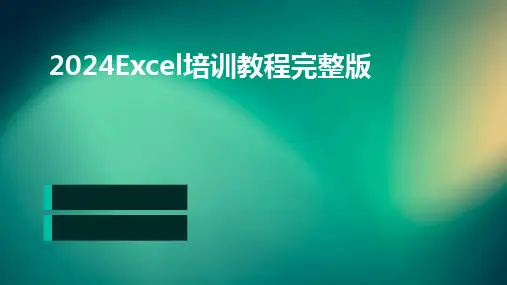




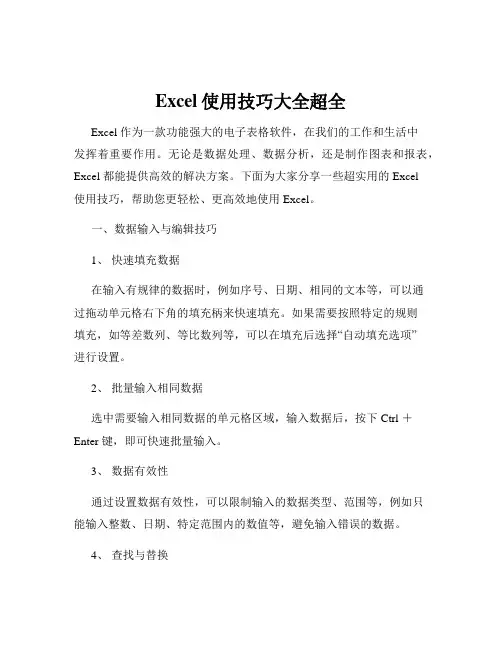
Excel使用技巧大全超全Excel 作为一款功能强大的电子表格软件,在我们的工作和生活中发挥着重要作用。
无论是数据处理、数据分析,还是制作图表和报表,Excel 都能提供高效的解决方案。
下面为大家分享一些超实用的 Excel使用技巧,帮助您更轻松、更高效地使用 Excel。
一、数据输入与编辑技巧1、快速填充数据在输入有规律的数据时,例如序号、日期、相同的文本等,可以通过拖动单元格右下角的填充柄来快速填充。
如果需要按照特定的规则填充,如等差数列、等比数列等,可以在填充后选择“自动填充选项”进行设置。
2、批量输入相同数据选中需要输入相同数据的单元格区域,输入数据后,按下 Ctrl +Enter 键,即可快速批量输入。
3、数据有效性通过设置数据有效性,可以限制输入的数据类型、范围等,例如只能输入整数、日期、特定范围内的数值等,避免输入错误的数据。
4、查找与替换当需要查找或替换特定的数据时,可以使用 Ctrl + F(查找)和Ctrl + H(替换)快捷键。
在查找和替换时,可以选择匹配大小写、全字匹配等选项,提高查找和替换的准确性。
5、撤销与恢复不小心进行了错误的操作,可以使用 Ctrl + Z 快捷键撤销,也可以多次撤销。
如果撤销过头了,可以使用 Ctrl + Y 快捷键恢复。
二、数据格式设置技巧1、数字格式根据数据的特点,设置合适的数字格式,如货币格式、百分比格式、小数位数等。
可以通过右键菜单中的“设置单元格格式”进行设置。
2、日期格式正确设置日期格式,便于数据的排序和筛选。
同时,还可以通过自定义日期格式,满足特定的需求。
3、文本格式当需要输入以 0 开头的数字、身份证号码等文本型数据时,需要先将单元格格式设置为文本格式,再进行输入。
4、条件格式通过条件格式,可以根据设定的条件自动为数据设置格式,例如突出显示大于某个值的数据、为重复的数据标记颜色等,使数据更加直观。
三、数据排序与筛选技巧1、排序可以对数据进行升序或降序排序,也可以按照多个关键字进行排序。

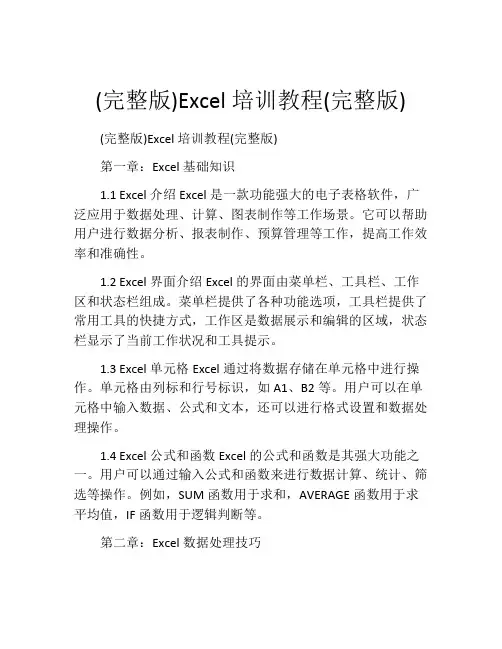
(完整版)Excel培训教程(完整版)(完整版)Excel培训教程(完整版)第一章:Excel基础知识1.1 Excel介绍Excel是一款功能强大的电子表格软件,广泛应用于数据处理、计算、图表制作等工作场景。
它可以帮助用户进行数据分析、报表制作、预算管理等工作,提高工作效率和准确性。
1.2 Excel界面介绍Excel的界面由菜单栏、工具栏、工作区和状态栏组成。
菜单栏提供了各种功能选项,工具栏提供了常用工具的快捷方式,工作区是数据展示和编辑的区域,状态栏显示了当前工作状况和工具提示。
1.3 Excel单元格Excel通过将数据存储在单元格中进行操作。
单元格由列标和行号标识,如A1、B2等。
用户可以在单元格中输入数据、公式和文本,还可以进行格式设置和数据处理操作。
1.4 Excel公式和函数Excel的公式和函数是其强大功能之一。
用户可以通过输入公式和函数来进行数据计算、统计、筛选等操作。
例如,SUM函数用于求和,AVERAGE函数用于求平均值,IF函数用于逻辑判断等。
第二章:Excel数据处理技巧2.1 数据输入和编辑在Excel中,可以通过直接在单元格中输入数据、拖动填充、复制粘贴等方式进行数据输入和编辑。
用户还可以使用数据验证功能、自动填充和自动筛选等功能来提高数据输入和编辑的准确性和效率。
2.2 数据排序和筛选Excel提供了数据排序和筛选功能,可以根据特定的条件对数据进行排序和筛选。
用户可以按升序或降序进行排序,也可以根据条件筛选数据,以满足不同的需求。
2.3 数据分析和透视表Excel可以进行数据分析和透视表制作,帮助用户快速分析大量的数据。
用户可以使用数据透视表对数据进行汇总、统计和分析,还可以使用图表工具将数据可视化展示,方便用户进行数据分析和决策。
2.4 数据保护和安全Excel可以对数据进行保护和安全设置,防止数据被误操作或未授权的访问。
用户可以设置密码保护工作簿、工作表和单元格,还可以设置权限限制和审阅功能,确保数据的安全性和完整性。
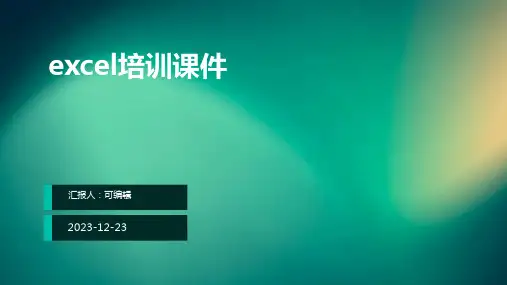

Excel培训资料在当今数字化办公的时代,Excel 已经成为了职场人士必备的工具之一。
无论是数据处理、数据分析、报表制作还是日常的办公记录,Excel 都发挥着重要的作用。
为了帮助大家更好地掌握 Excel 的使用技巧,提高工作效率,下面为大家准备了一份详细的 Excel 培训资料。
一、Excel 基础操作1、界面介绍打开 Excel 后,首先看到的是菜单栏、工具栏、编辑栏和工作表区域。
菜单栏包含了各种操作命令,工具栏提供了常用工具的快捷按钮,编辑栏用于输入和编辑数据,工作表区域则是进行数据处理的主要场所。
2、工作簿和工作表工作簿是 Excel 文件的整体,一个工作簿中可以包含多个工作表。
工作表就像是一张表格,可以在其中输入和处理数据。
可以通过右键菜单或菜单栏中的命令来新建、删除、重命名工作表。
3、单元格操作单元格是工作表中最小的单位,可以在其中输入数据、公式和函数。
选中单元格的方法有多种,可以单击、拖动,也可以使用快捷键。
在单元格中输入数据时,要注意数据类型的选择,如文本、数值、日期等。
4、数据输入可以直接在单元格中输入数据,也可以通过复制粘贴、导入外部数据等方式获取数据。
输入数据时,如果需要换行,可以使用 Alt +Enter 组合键。
二、数据格式设置1、数字格式可以将数字设置为常规、数值、货币、百分比等格式,以满足不同的需求。
例如,将销售额设置为货币格式,将增长率设置为百分比格式。
2、文本格式如果输入的内容不需要进行计算,如姓名、地址等,可以设置为文本格式,避免出现数据错误。
3、日期格式正确设置日期格式可以方便地进行日期的计算和排序。
Excel 提供了多种日期格式可供选择。
4、对齐方式可以设置单元格内容的水平对齐和垂直对齐方式,使表格更加美观和清晰。
三、公式和函数1、公式的基本概念公式是以等号“=”开头,由运算符、单元格引用和常量组成的表达式。
通过公式可以对数据进行计算和处理。
2、常用运算符包括算术运算符(+、、、/、%)、比较运算符(=、>、<、>=、<=、<>)和文本运算符(&)等。